摘要
在网络管理和故障排除中,了解如何获取网卡的MAC地址、IP地址以及网卡名称是系统管理员必备的技能。本文将介绍在Windows和Linux系统上手动获取网卡MAC地址的方法,并提供脚本以自动化获取服务器中网卡信息的过程。这些技巧和工具将帮助新手系统管理员更高效地管理网络资源。
手动获取网卡MAC地址
Windows系统
使用ipconfig命令
打开命令提示符(CMD)输入命令:ipconfig /all查找"物理地址"字段,即为MAC地址
通过网络连接查看
打开"网络连接"右键点击需要查看的网络适配器,选择"状态"点击"详细信息",在"物理地址"字段可以看到MAC地址
使用PowerShell
打开PowerShell输入命令:Get-NetAdapter | Select-Object Name, MacAddress
Linux系统
使用ifconfig命令
打开终端输入命令:ifconfig查找"ether"或"HWaddr"字段,即为MAC地址
使用ip命令
在终端中输入:ip link show或ip addr查找"link/ether"后面的字段,即为MAC地址
使用nmcli命令
在终端中输入:nmcli device show <网卡名称>查找"GENERAL.HWADDR"字段,即为MAC地址
查看系统文件
使用命令:cat /sys/class/net/<网卡名称>/address直接显示网卡的MAC地址
使用ethtool命令
安装ethtool工具(如果未安装)输入命令:ethtool -P <网卡名称>显示网卡的永久MAC地址
使用dmesg命令
输入命令:dmesg | grep <网卡名称>在输出中查找MAC地址信息
注意:在Linux系统中,请将<网卡名称>替换为实际的网卡名称,如eth0、ens160等。使用ifconfig或ip link命令可以查看可用的网卡名称。
自动化脚本获取网卡信息
Windows PowerShell脚本
powershellGet-NetAdapter | Where-Object { $_.PhysicalMediaType -ne 'Unspecified' } | ForEach-Object {
$name = $_.Name
$mac = $_.MacAddress
$ip = (Get-NetIPAddress -InterfaceAlias $name | Where-Object { $_.AddressFamily -eq 'IPv4' }).IPAddress
[PSCustomObject]@{
Name = $name
MacAddress = $mac
IPAddress = $ip
}
} | Format-Table -AutoSize
这个PowerShell脚本会执行以下操作:
获取所有网络适配器过滤掉非物理网卡(如虚拟网卡)对每个物理网卡获取名称、MAC地址和IPv4地址以表格形式输出结果
调用结果输出示例:
PS C:\> Get-NetAdapter | Where-Object { $_.PhysicalMediaType -ne 'Unspecified' } | ForEach-Object {
>> $name = $_.Name
>> $mac = $_.MacAddress
>> $ip = (Get-NetIPAddress -InterfaceAlias $name | Where-Object { $_.AddressFamily -eq 'IPv4' }).IPAddress
>> [PSCustomObject]@{
>> Name = $name
>> MacAddress = $mac
>> IPAddress = $ip
>> }
>> } | Format-Table -AutoSize
Name MacAddress IPAddress
---- ---------- ---------
以太网 9C-2D-CD-70-26-E2 {192.168.1.2, 169.254.3.19}
蓝牙网络连接 78-AF-08-2F-FD-D3 169.254.54.79
WLAN 78-AF-08-2F-FD-CF 10.0.45.119
Linux Shell脚本
bash#!/bin/bash
for iface in $(ls -d /sys/class/net/*/device 2>/dev/null | cut -d'/' -f5); do
mac=$(cat /sys/class/net/$iface/address)
ip=$(ip -4 addr show $iface | grep -oP '(?<=inet\s)\d+(\.\d+){3}')
echo "Interface: $iface"
echo "MAC Address: $mac"
echo "IP Address: $ip"
echo "---------------------------"
done
这个Linux shell脚本会执行以下操作:
遍历所有物理网卡(通过检查/sys/class/net/*/device目录)对每个物理网卡获取名称、MAC地址和IPv4地址打印每个网卡的信息
脚本内容执行输出示例:
root@zhlh-pc:~/zabbix-docker# for iface in $(ls -d /sys/class/net/*/device 2>/dev/null | cut -d'/' -f5); do
> mac=$(cat /sys/class/net/$iface/address)
> ip=$(ip -4 addr show $iface | grep -oP '(?<=inet\s)\d+(\.\d+){3}')
> echo "Interface: $iface"
> echo "MAC Address: $mac"
> echo "IP Address: $ip"
> echo "---------------------------"
> done
Interface: ens33
MAC Address: 00:50:56:9f:d0:54
IP Address: 10.10.62.157
---------------------------
使用这些脚本,您可以轻松获取物理网卡的名称、IP地址和MAC地址信息。在Windows系统中,直接在PowerShell中运行该脚本即可。在Linux系统中,将脚本保存为文件(例如network_info.sh),赋予执行权限(chmod +x network_info.sh),然后运行(./network_info.sh)即可。
总结
通过本文介绍的方法和脚本,系统管理员可以快速获取服务器中网卡的详细信息。这些技巧不仅适用于日常管理,还能在网络故障排除时提供有力支持。希望这些工具能帮助新手管理员提高工作效率,简化操作流程。